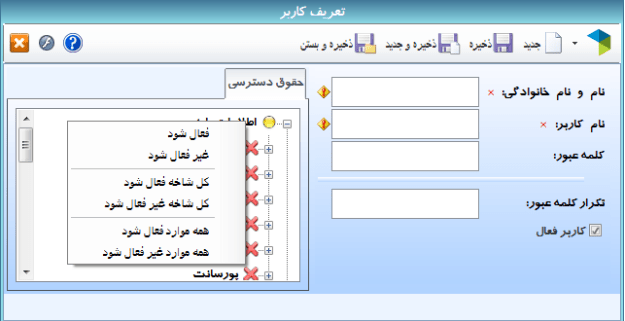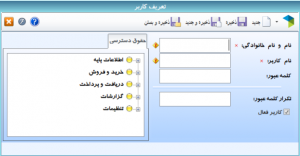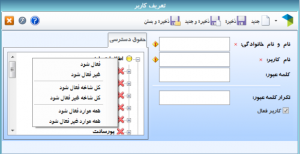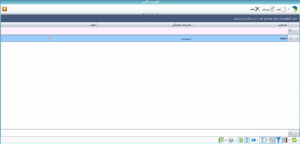تعریف کاربر و تغییر کلمه عبور در برنامه حسابداری دشت
دمو و قیمت نرم افزار فروشگاهی دشت
۱- تعریف کاربر در دشت
پس از ورود به سیستم در از منوی تنظیمات در قسمت کاربر / صندوق دار، گزینه کاربر جدید را انتخاب کنید .
در پنجره ای که در اختیار شما قرار میگیرد ، در صفحه اطلاعات اصلی ، اطلاعات مورد نیاز را وارد کنید.
جهت ورود اطلاعات ، موارد و نکات زیر را مدنظر داشته باشید :
۱- ورود اطلاعات “نام و نام خانوادگی” و “نام کاربر” اجباری است .
۲- اطلاعات “نام و نام خانوادگی” و “نام کاربر” وارد شده برای کاربران مختلف نمیتوانند تکراری باشند .
۳- در صورت عدم انتخاب گزینه “کاربر فعال” ، کاربر تعریف شده قادر به ورود به سیستم نخواهد بود ولی سوابق آن در سیستم همچنان باقی خواهد ماند و در صورت نیاز میتوانید بعدا مجددا آن را فعال کنید .
۲- ایجاد دسترسی کاربر در دشت
پس از تعریف مشخصات کاربر ، در پنجره حقوق دسترسی در قسمت چپ صفحه بر روی شاخه های مورد نظر قرار گرفته و Right Click کنید و گزینه “فعال شود” یا “غیر فعال شود” را انتخاب کنید .
جهت تنظیم دسترسی ، موارد و نکات زیر را مدنظر داشته باشید :
۱- وقتی کاربری تعریف میشود تا وقتی دسترسی برای وی تعریف نشده است به هیچ امکانی در سیستم دسترسی نخواهد داشت .
۲- کاربر به هر شاخه ای دسترسی داشته باشد آن شاخه با علامت و اگر دسترسی نداشته باشد نمایش داده میشود .
۳- با انتخاب گزینه “فعال شود” ، دسترسی فقط برای همان شاخه ای که روی آن قرار گرفته شده ایجاد میشود.
۴- با انتخاب گزینه “کل شاخه فعال شود” ، دسترسی برای همان شاخه ای که روی آن قرار گرفته شده و تمام زیر شاخه های آن ایجاد میشود.
۵- با انتخاب گزینه “همه موارد فعال شود” ، دسترسی برای همه شاخه ها و زیر شاخه های آنها ایجاد میشود.
۶- با انتخاب گزینه “غیر فعال شود” ، دسترسی همان شاخه ای که روی آن قرار گرفته شده از کاربر گرفته میشود.
۷- با انتخاب گزینه “کل شاخه غیر فعال شود” ، دسترسی شاخه ای که روی آن قرار گرفته شده و تمام زیر شاخه های آن از کاربر گرفته میشود.
۸- با انتخاب گزینه “همه موارد غیر فعال شود” ، دسترسی همه شاخه ها و زیر شاخه های آنها از کاربر گرفته میشود.
۹- حتی اگر کاربر به هیچ جای سیستم دسترسی نداشته باشد ، میتواند وارد سیستم شود ولی هیچ عملیاتی نمیتواند انجام دهد . در صورتیکه کاربر نباید اصلا وارد سیستم شود ، باید کاربر را غیرفعال کرده یا حذف کنید .
۱۰- در زیر انتهای هر شاخه ای برای ایجاد دسترسی گزینه های “جدید” ، “ویرایش” و “حذف” بع همراه کلیه عملیات آن فرم وجود دارند .
با ایجاد دسترسی برای گزینه “جدید” ، کاربر میتواند از این فرم ، یک فرم جدید ایجاد کرده و ثبت کند ولی نمیتواند اطلاعات آنهایی را که قبلا ثبت شده تغییر دهد یا آنهایی را که قبلا ثبت شده اند حذف کند .
با ایجاد دسترسی برای گزینه “ویرایش” ، فرمهایی را که قبلا ثبت شده را مشاهده کرده و ویرایش کند ولی نمیتواند فرم جدیدی ثبت کند یا آنهایی را که قبلا ثبت شده اند حذف کند .
با ایجاد دسترسی برای گزینه “حذف” ، فرمهایی را که قبلا ثبت شده را مشاهده کرده و حذف کند ولی نمیتواند فرم جدیدی ثبت کند یا آنهایی را که قبلا ثبت شده اند را ویرایش کند .
با ایجاد دسترسی برای هر یک از گزینه های عملیاتی نیز کاربر امکان انجام آن عملیات از داخل فرم مورد نظر را بدست می آورد مثلا میتون به یک کاربر دسترسی ثبت رسید دریافت مرتبط با فاکتور فروش را داد یا از آن کاربر گرفت .
۳- تغییر کلمه عبور
هر کاربری میتواند کلمه عبور خودش را تغییر دهد . در منوی سمت راست ، وارد قسمت تنظیمات شده و در قسمت عملیات روی گزینه “تغییر کلمه عبور” کلیک کنید .
در پنجره ای که در اختیار شما قرار میگیرد ، اطلاعات مورد نیاز را وارد کنید و کلید را بزنید.
۴- لیست کاربران در دشت
برای مشاهده لیست کاربران تعریف شده ، وارد منوی تنظیمات شده و روی گزینه ” کاربر / صندوقدار ” کلیک کنید .
با انتخاب این گزینه ، لیستی از کاربران تعریف شده در سیستم به همراه خلاصه ای از اطلاعات تعریف شده برای آنها نمایش داده میشود .